"Ho un iPad mini 2 con 16 GB da anni. Ora trovo che questa memoria interna dell'iPad mini 2 sia molto piccola. Posso ottenere una memoria esterna per estendere lo spazio del mio iPad?"
"Ciao, compro l'iPad Pro con 32 GB. Ma la nota fotografica mi dice che lo spazio di archiviazione non è sufficiente. Ho scattato molte foto. C'è un modo per aiutarmi a ottenere più spazio?"
iPad è lo strumento superiore a iPhone per il suo intrattenimento. Puoi usarlo per scattare foto, girare video, giocare, guardare film, ecc. Tuttavia, le foto ad alta pixel scattate, i film ad alta risoluzione, più app di gioco occuperanno rapidamente il tuo iPad. A quel punto, potresti chiederti di ottenere l'archiviazione esterna per archiviare i tuoi dati su iPad. In questa pagina, condivideremo quattro modi per eseguire il backup dei dati da iPad a unità esterna.

Dillo al modello di iPad
In questa parte, condivideremo tre modi per aiutarti a eseguire il backup dei dati di iPad in altri luoghi, quindi puoi eliminare i file di backup su iPad per raggiungere l'obiettivo di ottenere più spazio di archiviazione e la posizione di backup sarà la destinazione di archiviazione esterna.
Il backup dei dati dell'iPad sul computer è il modo più diretto e più semplice per estendere l'unità esterna. FoneTrans è il programma che ti aiuterà.
Passo 1 Esegui FoneTrans sul tuo computer.
Passo 2 Collega il tuo iPad al computer con un cavo USB. E questo software rileverà automaticamente il tuo iPad.
Passo 3 Seleziona il tipo di dati nella barra laterale di sinistra, come Media, Playlist, Foto, Libri, Contatti, ecc. Seleziona l'opzione che desideri salvare sul computer. Fai clic su "Esporta in"> "Esporta su PC" o "Esporta in iTunes Library" per eseguire il backup dei dati su PC.
PRO:
1. La memoria esterna è grande e gratuita in base alla memoria del computer.
2. Puoi visualizzare e selezionare i dati dal tuo iPad per effettuare il movimento.
Contro:
1. La versione di prova gratuita di questo software ti consentirà di esportare dati limitati. Per la funzionalità completa, è necessario acquistarlo con 34.96.
Il backup dei dati dell'iPad sul cloud è la tendenza al giorno d'oggi. iCloud è lo strumento cloud fornito da Apple per aiutarti a eseguire il backup dei dati da iPad a iCloud.
Impara da questo tutorial a eseguire il backup di iPad su iCloud.
PRO:
1. iCloud è totalmente gratuito per consentirti di ottenere l'unità esterna su iCloud per iPad.
Contro:
1. iCloud ti dà solo 5 GB gratuiti e per 50 GB è $ 0.99, 200 GB è $ 2.99 e 2 TB è $ 9.99.
2. Non è possibile visualizzare il backup su iCloud.
Il backup dei dati dell'iPad su iTunes è un altro strumento gratuito progettato da Apple per creare l'unità esterna sul computer.
iTunes è uno strumento che ti aiuta a sincronizzare i dati dell'iPad con il computer.
Impara da questo tutorial a sincronizza iPad su iTunes.
PRO:
1. iTunes può essere utilizzato gratuitamente per aiutare iPad a salvare i dati su un'unità esterna sul computer.
Contro:
1. Il backup di iTunes è memorizzato sul tuo computer sotto forma di Libreria e non puoi visualizzare i dettagli del backup.
Oltre al software menzionato in precedenza, ti sarà permesso di collegare il disco rigido al tuo iPad per estendere il disco esterno. Nel mercato esistono due tipi di dischi rigidi esterni, per la connettività USB e la connettività wireless.
Leef iBridge 3 - disco rigido esterno per iPad (unità flash USB)
Prezzo di riferimento su Amazon: $ 107
Conservazione: 128GB
Leef iBridge 3 è l'unità esterna per iPad, che supporta la protezione USB 3.0 e Touch ID per trasferire file tra Mac, PC e iPad. È possibile scattare direttamente foto e video per salvarli sul dispositivo di archiviazione.
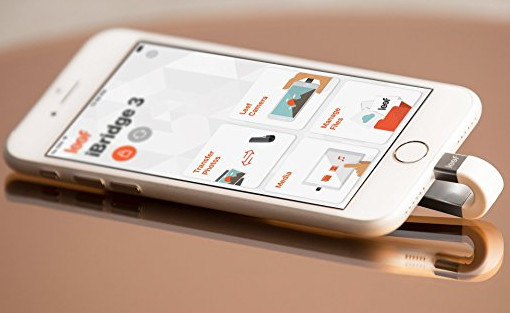
Seagate Wireless Plus - disco rigido esterno per iPad (wireless)
Prezzo di riferimento su Amazon: $ 124.99
Memoria: 1 TB
Seagate Wireless Plus è un'unità esterna USB 3, il che significa che è possibile collegarlo a un PC per trasferire i dati molto più velocemente rispetto alle normali unità esterne. Il Wi-Fi integrato ti consente di trasmettere i tuoi contenuti multimediali digitali preferiti su tablet, smartphone, computer e altro ancora. Wireless Plus supporta anche AirPlay, il che significa che è possibile trasmettere file multimediali su Apple TV.

PRO:
1. È facile utilizzare lo strumento disco rigido esterno senza sincronizzare i dati ogni volta.
Contro:
1. è ingombrante portare con sé lo strumento pesante se si possiede solo una piccola borsa.
2. Il prezzo è alto se si dispone del piano di budget.
Dalla descrizione sopra, potresti avere i quattro modi per estendere l'unità esterna per iPad. Seleziona la migliore soluzione per farlo ora.
Dopo aver preso la prima parte per eseguire il backup dei dati dell'iPad su un'unità esterna, è possibile eliminare i file di backup dall'iPad. Impara da questo post a elimina i giochi su iPad.